Андройд дээр устгасан хөгжмийн файлуудыг хэрхэн сэргээх вэ
2022 оны 4-р сарын 28 • Бүртгэгдсэн: Мэдээлэл сэргээх шийдэл • Батлагдсан шийдлүүд
Хөгжим сонирхогчдод ядаж нэг юм уу хэд хэдэн дуртай дуунууд чинь тоглуулах жагсаалтаас дутуу байгааг олж харвал үүнээс илүү ядаргаатай зүйл байхгүй. Тоглогч тантай хутгалдаж байгаа эсэхийг шалгах боловч үгүй, файл алга болсон байна. Энэ нь олон шалтгааны улмаас тохиолдож болно, тэдгээрийн гол нь санамсаргүйгээр устгасан. Хэрэв та бүх хөгжмөө нөөцөлсөн бол үүнийг шийдэх нь нөөц хуулбарыг сэргээхтэй адил хялбар юм. Гэхдээ тэгээгүй бол өөр хувилбар хэрэгтэй.
Энэ нийтлэлд бид Android төхөөрөмж дээрээ алдагдсан хөгжмийн файлуудыг сэргээх хамгийн сайн аргыг авч үзэх болно. Таны төхөөрөмж дээр хөгжмийн файлууд хаана хадгалагдаж байгаагаас эхэлцгээе.
- 1-р хэсэг: Андройд төхөөрөмж дээр хөгжим хаана хадгалагддаг вэ?
- 2-р хэсэг: Android-аас устгасан хөгжмийн файлуудыг хэрхэн сэргээх вэ
- 3-р хэсэг: Андройд төхөөрөмж дээрээ хөгжим устгахаас хэрхэн сэргийлэх вэ
1-р хэсэг: Андройд төхөөрөмж дээр хөгжим хаана хадгалагддаг вэ?
Ихэнх хүмүүс хөгжмөө төхөөрөмжийн санах ой эсвэл гадаад SD картанд хадгалдаг. Сонголт нь ихэвчлэн хөгжмийн файлаа хаана хадгалахыг хүсч байгаагаас гадна хэдэн хөгжмийн файл байгаагаас хамаарна. Хэрэв танд хөгжмийн файлын том цуглуулга байгаа бол файлуудыг SD картанд хадгалах нь зүйтэй юм. Таны төхөөрөмжийн хадгалах сан болон SD картын аль алинд нь "Хөгжим" гэсэн шошготой хавтас байх ёстой.
2-р хэсэг: Android-аас устгасан хөгжмийн файлуудыг хэрхэн сэргээх вэ
Энэ нийтлэлийн оршил хэсэгт дурьдсанчлан, хэрэв та хөгжмийн файлуудаа нөөцлөөгүй бол тэдгээрийг буцааж авахад туслах сэргээх хэрэгсэл хэрэгтэй болно. Зах зээл дээр маш олон өгөгдөл сэргээх хэрэгсэл байдаг боловч хамгийн сайн нь Dr.Fone юм - Data Recovery (Android) . Энэ программ хангамж нь төхөөрөмж ямар нэгэн байдлаар гэмтсэн байсан ч Android төхөөрөмжөөс алдагдсан өгөгдлийг сэргээхэд зориулагдсан. Таны хувьд зөв сонголт болгож буй зарим онцлог шинж чанарууд нь;

Dr.Fone - Мэдээлэл сэргээх (Android)
Android ухаалаг утас/таблет дээр устгасан/алдагдсан хөгжмийн файлуудыг сэргээнэ үү.
- Андройд утас, таблетаа шууд сканнердах замаар Андройдын өгөгдлийг сэргээнэ үү.
- Өөрийн Андройд утас, таблетаас хүссэн зүйлээ урьдчилан харж, сонгон сэргээ.
- WhatsApp, Мессеж, Харилцагчид, Зураг, Видео, Аудио, Баримт бичиг зэрэг янз бүрийн файлын төрлийг дэмжинэ.
- Хэрэв төхөөрөмж root эсвэл Android 8.0-ээс өмнөх хувилбартай бол устгасан хөгжмийн файлуудыг сэргээнэ үү
Dr.Fone ашиглан устгасан хөгжмөө хэрхэн сэргээх вэ
Андройд төхөөрөмжөөсөө алдагдсан хөгжмийг сэргээхийн тулд Android-д зориулсан Dr Fone-г ашиглахын тулд эдгээр маш энгийн алхмуудыг дагана уу.
Алхам 1: Dr.Fone-г компьютер дээрээ татаж аваад суулгаж эхэл. Програмаа ажиллуулаад USB кабель ашиглан төхөөрөмжийг компьютерт холбоно уу.

Алхам 2: Хэрэв та төхөөрөмж дээрээ USB дибаг хийхийг идэвхжүүлээгүй бол одоо үүнийг хийх хүсэлтийг хүлээн авах болно. Хэрэв та үүнийг аль хэдийн хийсэн бол энэ алхамыг алгасаж болно.

Алхам 3: Дараагийн цонхонд сэргээхийг хүсэж буй файлын төрлөө сонгоно уу. Энэ тохиолдолд бид хөгжмөө алдсан тул танилцуулсан сонголтуудаас Аудио сонгох хэрэгтэй.

Алхам 4: "Эхлүүлэх" дээр дарснаар програм нь таны төхөөрөмжид дүн шинжилгээ хийж, сканнердаж эхэлнэ. Та илүү хурдан эсвэл дэвшилтэт горим болох Стандарт скан хийх горимыг ашиглахаар шийдэж болно.

Алхам 5: Доктор Фоне-д төхөөрөмжөө сканнердаж дуусгахад хэсэг хугацаа өг. Таны төхөөрөмж дээрх өгөгдлийн хэмжээнээс хамаарч энэ процесс хэсэг хугацаа шаардаж магадгүй. Хэрэв таны төхөөрөмжид супер хэрэглэгчийн зөвшөөрлийн хүсэлт байгаа бол үргэлжлүүлэхийн тулд "Зөвшөөрөх" дээр товшино уу.

Алхам 6: Скан хийж дууссаны дараа та дараагийн цонхонд доктор Фонегийн олсон өгөгдлийг харах болно. Алдагдсан болон сэргээхийг хүссэн хөгжмийн файлуудаа сонгоод "Сэргээх" дээр дарж компьютер дээрээ хадгална уу. Дараа нь та эдгээр файлуудыг төхөөрөмждөө шилжүүлж болно.
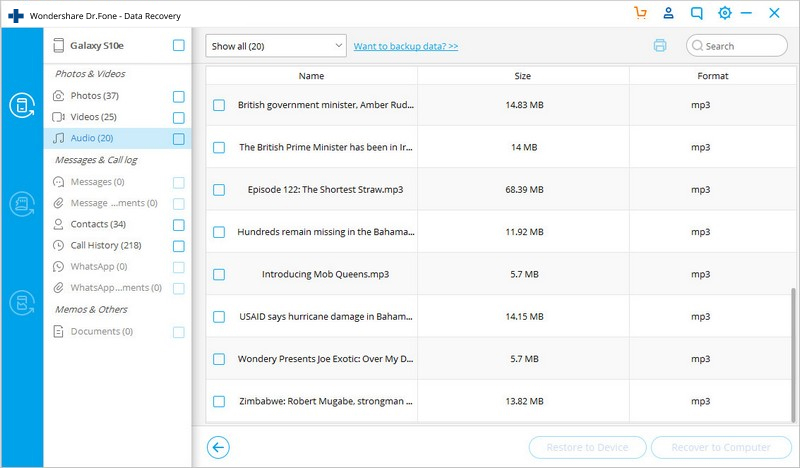
Хэрэв устгасан хөгжим таны SD картанд байсан бол файлуудыг сэргээхийн тулд эдгээр маш энгийн алхмуудыг дагана уу.
Алхам 1: Dr.Fone-г ажиллуулаад дараа нь SD машин уншигч ашиглан SD картаа компьютерт холбоно уу.

Алхам 2: Програм нь SD картыг илрүүлэх ёстой. Үүнийг сонгоод "Дараах" дээр дарж үргэлжлүүлнэ үү.

Алхам 3: Скан хийх горимыг сонгоно уу. Та дэвшилтэт болон стандарт скан хийх горимын аль нэгийг сонгоод "Дараах" дээр дарж үргэлжлүүлнэ үү.

Алхам 4: Хөтөлбөр нь таны SD картыг сканнердаж эхэлнэ. Хэзээ нэгэн цагт өг.
Алхам 5: Скан хийж дууссаны дараа сэргээхийг хүсч буй хөгжмийн файлуудаа сонгоод "Сэргээх" дээр дарна уу.

Яг үүнтэй адил, та бүх дутуу хөгжмийн файлуудаа буцааж авлаа.
3-р хэсэг: Андройд төхөөрөмж дээрээ хөгжим устгахаас хэрхэн сэргийлэх вэ
Заримдаа таны хөгжмийн файлууд таны буруугаас болж таны төхөөрөмжөөс алга болдог. Магадгүй энэ нь таны төхөөрөмжид гэмтэл учруулсан эсвэл төлөвлөгөөний дагуу хийгээгүй програм хангамжийн шинэчлэлттэй холбоотой байж болох юм. Гэхдээ та зөвхөн хөгжим гэлтгүй аливаа төрлийн мэдээлэл алдагдахаас сэргийлэх арга замууд байдаг. Дараах нь таны хийж чадах хэдэн зүйл юм;
Нөөцлөлт нь чухал хэдий ч тэдгээр нь хэзээ ч бүрэн тэнэг нотолгоо биш юм. Гэхдээ Android-д зориулсан Dr Fone-ийн ачаар одоо та ямар ч нөөцлөлтөнд байхгүй хөгжмийн файлаа алдах ховор тохиолдлуудад шийдэлтэй боллоо.
Android өгөгдлийг сэргээх
- 1 Android файлыг сэргээх
- Андройдыг устгасныг буцаах
- Android файл сэргээх
- Андройдоос устгасан файлуудыг сэргээх
- Android Data Recovery програмыг татаж аваарай
- Android хогийн сав
- Android дээр устгасан дуудлагын бүртгэлийг сэргээх
- Андройдоос устгасан харилцагчдыг сэргээх
- Устгасан файлуудыг Android rootгүйгээр сэргээх
- Устгасан текстийг компьютергүйгээр сэргээх
- Android-д зориулсан SD карт сэргээх
- Утасны санах ойн өгөгдлийг сэргээх
- 2 Android медиаг сэргээх
- Андройд дээр устгасан зургийг сэргээх
- Android-аас устгасан видеог сэргээх
- Андройдоос устгасан хөгжмийг сэргээх
- Устгасан зургуудыг Android компьютергүйгээр сэргээх
- Устгасан зургуудыг Андройдын дотоод санах ойг сэргээх
- 3. Android Data Recovery хувилбарууд






Селена Ли
ерөнхий редактор